در صورت خراب شدن دکمه هوم آیفون خود چه کنیم؟
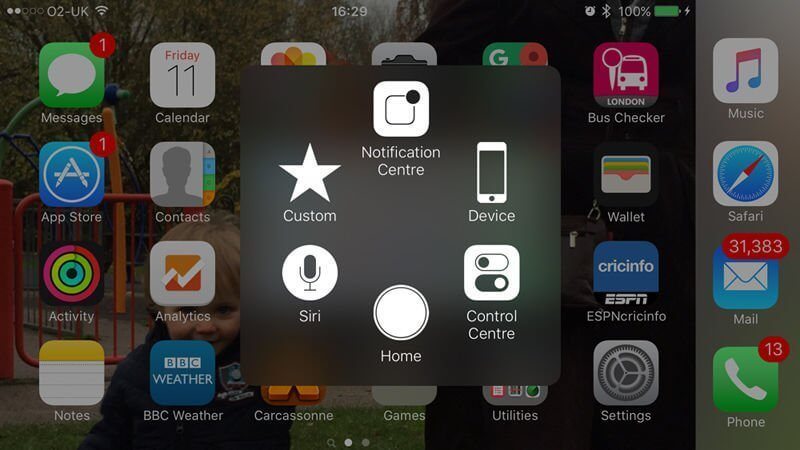
خرابی دکمه هوم یا همان Home آیفونهای اپل یکی از رایجترین خرابیهایی محسوب میشود که به مرور زمان در این محصولات ایجاد میگردد. اما اگر دکمه هوم آیفونمان خراب شد چه کنیم؟ ما در این مقاله به راه حلهای پیش رویتان در شرایط خرابی دکمه هوم آیفون اشاره میکنیم. با موبایل کمک همراه باشید.
آیفونهای اپل محصولات با کیفیتی هستند اما این موضوع به آن معنا نیست که این محصولات هیچوقت دچار خرابی نشده و نیازمند تعمیر نخواهند بود. یکی از رایجتری خرابیهایی که در آیفونهای اپل شاهد آن هستیم مربوط به دکمه هوم دستگاه میشود. عموما دکمه هوم آیفونهای اپل به مرور زمان و با استفاده مکرر دچار مشکل میشود و این موضوع یکی از اصلیترین دلایل مراجعه کاربران این محصولات به مراکز خدمات دهی شرکت اپل است. اما اگر دکمه هوم آیفون خراب شد چه کنیم؟
اگر دکمه هوم آیفون شما خراب شود تقریبا با دردسر بزرگی مواجه میشوید. متاسفانه هم اکنون در کشور ما نمایندگیهای رسمی و مجاز اپل وجود ندارند و این موضوع ریسک واگذاری آیفون به دست تعمیرکاران غیر مجرب را افزایش میدهد. از سوی دیگر عموما تعویض یا تعمیر دکمه هوم آیفونهای اپل هزینه بسیار بالایی را شامل میشود. بنابراین بسیاری از کاربران به مشاهده این موضوع از تعمیر دکمه هوم دستگاه صرف نظر میکنند. اما اگر دکمه هوم آیفونمان خراب شود، چه راه حلهایی پیش رویمان قرار دارد؟ ما در این مقاله قصد داریم که به مرور راه حلهای پیش رو در شرایط خرابی دکمه هوم آیفون اشاره کنیم. بنابراین با موبایل کمک همراه باشید.
بیشتر بخوانید: تعمیر موبایل

گارانتی آیفون را فراموش نکنید!
اگر آیفونتان را به تازگی خریداری کرده و هنوز مدت زمان گارانتی آن منقضی نشده، حتما به محض خراب شدن دکمه هوم دستگاه به محلی که آیفون خود را از آن خریداری کرده بودید مراجعه کنید. دقت داشته باشید که اگر دکمه هوم آیفون به دلیل آب خوردگی خراب شده باشد تحت گارانتی قرار نمیگیرد. البته این موضوع را هم در نظر داشته باشید که گارانتیهای داخلی کشورمان چندان گارانتیهای قابل اعتمادی نیستند، این موضوع را زمانی بهتر درک خواهید کرد که برای رفع مشکل عجیب و بیدلیلی که در گوشی هوشمندتان ایجاد شده به نمایندگیهای مجاز گارانتی آن مراجعه کنید.
بنابراین حتی اگر آیفون شما تحت گارانتی باشد هم احتمال این که در ایران دکمه هوم دستگاه به طور رایگان برای کاربر تعویض یا حتی تعمیر شود بسیار ناچیز است. با این وجود اگر هنوز مدت زمان گارانتی دستگاه به پایان نرسیده، شانس خود را در این راستا امتحان کنید.
بیشتر بخوانید: تعمیرات آیفون
آیا شخصا قادر به تعمیر سخت افزاری دکمه هوم آیفون هستید؟
یکی دیگر از راه حلهایی که در این شرایط پیش رویتان قرار دارد مربوط به تعمیر شخصی دکمه هوم آیفون میشود. البته دقت داشته باشید که انجام این عمل ساده نبوده و ریسکها زیادی را به همراه دارد. با این حال تصور نکنید که تعمیر دکمه هوم یا هر بخش دیگری از آیفونهای اپل امر غیر ممکنی است. هم اکنون سایتهای بسیار عالی نظیر iFixit راهنمای تصویری و کاملا عالی را به منظور تعمیر و تعویض قطعات مختلف گوشیهای هوشمند ارائه کردهاند. شما میتوانید با مراجعه به این سایتهای مراجعه و جستجوی مشکل خود به راهنمای تعمیر مورد مد نظر دست پیدا کنید. راهنمای تعمیر و تعویض دکمه هوم آیفونهای اپل از جمله مواردی است که بدون تردید در سایتهای راهنمای موجود به آن اشاره شده است.
اگر با مشاهده راهنمایی تصویری ارائه شده در این سایتها تصور داشتید که پتانسیل لازم به منظور تعمیر و تعویض شخصی دکمه هوم آیفونتان را دارید، کافیست که یک دکمه هوم مناسب با مدل آیفون خود را خریداری کرده و همچنین یک کیت ارزان قیمت تعمیرات گوشی هوشمند را خریداری نمایید. حال میتوانید دست به کار شده و شخصا نسبت به تعویض دکمه هوم آیفون خود اقدام کنید. بار دیگر اشاره میکنیم که انجام این عمل میتواند ریسکهای بزرگی را به همراه داشته باشد و مسئولیت تمام اتفاقات احتمالی بر عهده شماست. چنانچه در مورد این موضوع و مراحل مورد نیاز به منظور تعویض دکمه هوم آیفون خود نیاز به توضیحات بیشتری داشتید، میتوانید از طرق شمارههای موجود با کارشناسان موبایل کمک تماس حاصل کرده و از آنها راهنمایی دقیقتری بخواهید.
از راه حل نرم افزاری استفاده کنید!
اما اگر تمایلی نسبت به تعویض شخصی دکمه هوم آیفون نداشتید، یک راه حل نرم افزاری دیگر وجود دارد. با استفاده از این راه حل میتوانید دکمه هوم آیفون خود را بر روی صفحه نمایش دستگاه شبیهسازی کرده و در شرایط مورد نیاز از آن به عنوان جایگزین دکمه فیزیکمی هوم دستگاه استفاده کنید.
به منظور فعال کردن این قابلیت باید در دستگاه آی او اسی خود وارد بخش تنظیمات یا همان Settings شده و سپس گزینه General را انتخاب کنید. حال به بخش Accessibility مراجعه کرده و در زیرشاخه با عنوان Interaction گزینه AssistiveTouch را فعال کنید. به منظور انجام این عمل کافیست که مانند عکس زیر اسلایدر موجود در کنار این گزینه را به وضعیت سبز منتقل کنید.
بیشتر بخوانید: تعمیرات موبایل
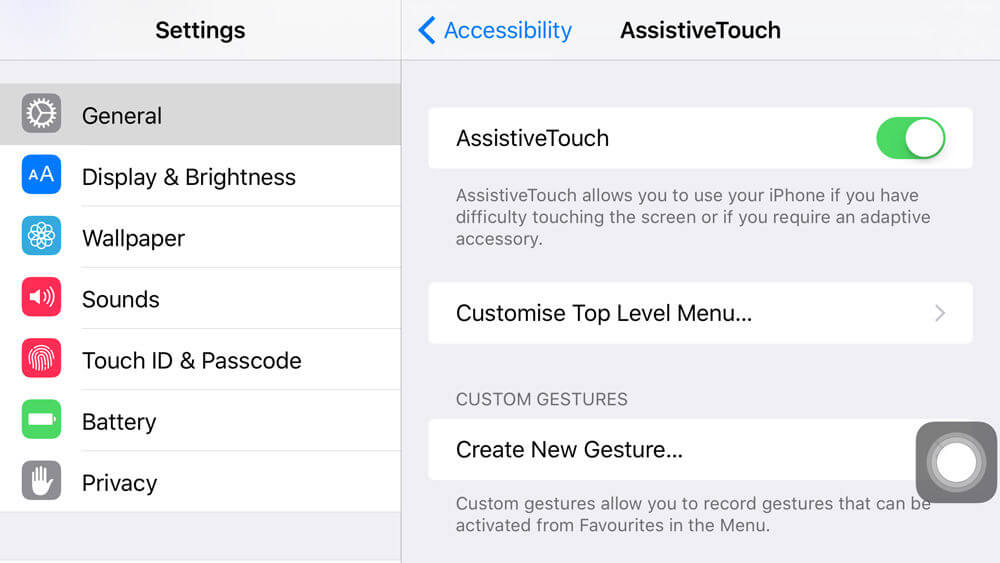
با فعال کردن گزینه AssistiveTouch یک دکمه هوم مجازی بر روی گوشهای از صفحه نمایش دستگاهتان نمایان میشود. این دکمه میتواند به صورت مجازی کارایی دکمه فیزیکی هوم دستگاه را ارائه کند. مراحلی که در بخش فوق اشاره کردیم به منظور فعال کردن این دکمه در آی او اس 9 استفاده میشود، اما اگر از نسخههای قدیمیتر این سیستم عامل نظیر آی او اس 6 استفاده کنید، مراحل مورد نیاز برای فعال کردن دکمه مجازی هوم کمی متفاوت خواهند بود. در این شرایط باید مراحل زیر طی شود:
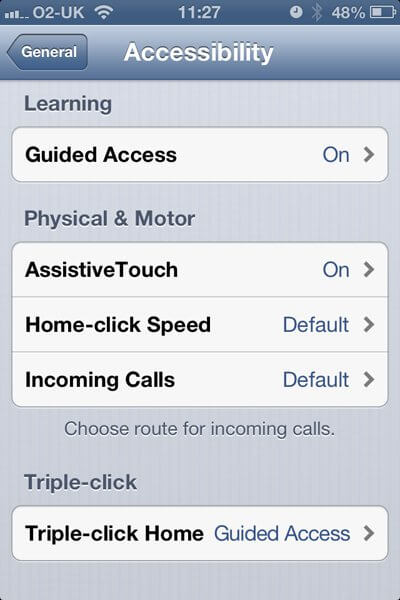
- وارد بخش تنظیمات یا همان Settings آیفونتان شوید.
- گزینه general را انتخاب کنید.
- به بخش Accessibility مراجعه کنید.
- در زیرشاخه Under Physical & Motor گزینه AssistiveTouch را انتخاب کرده و وضعیت آن را به حالت On منتقل نمایید.
با انجام مراحل فوق یک چهار ضلعی بر روی صفحه نمایش دستگاهتان پدیدار میشود که حاوی یک آیکون دایره مانند است. این آیکون دایرهای شکل مربوط به دکمه مجازی هوم بوده و کارایی دکمه فیزیکی دستگاه را عینا شبیهسازی مینماید.
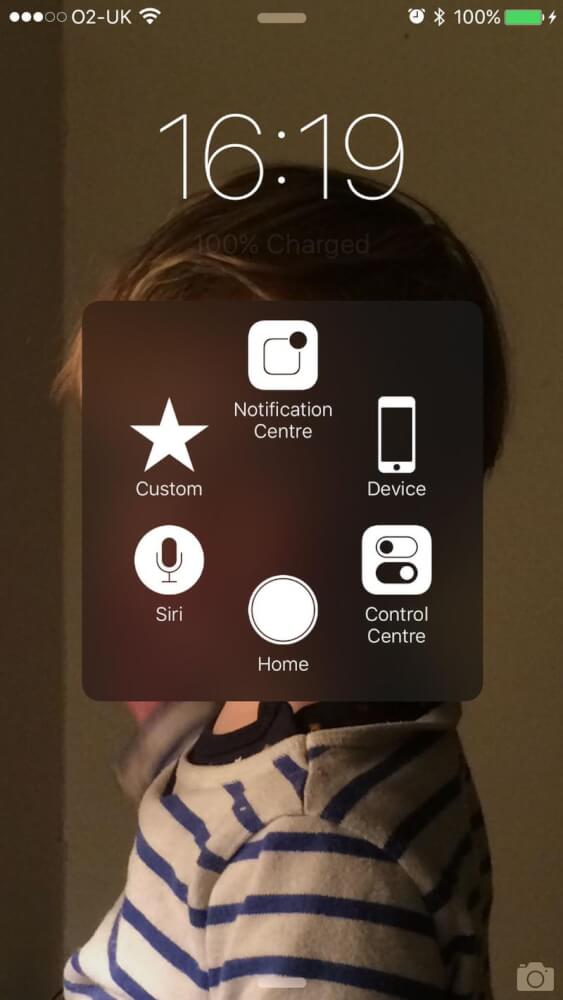
در مربع یا چهار ضلعی موجود علاوه بر دکمه مجازی هوم، پنج آیکون دیگر هم دیده میشود. این پنج آیکون با عناوین Siri، Custom، Notification Centre، Device و Control Centre نمایش داده میشوند. آیکون Siri مربوط به دستیار صوتی اختصاصی اپل یعنی سیری میشود. آیکون Notification Centre شما را به مرکز نوتیفیکیشنها منتقل میکند و آیکون Control Centre شما را به بخش تنظیمات دستگاه منتقل خواهد کرد. با استفاده از گزینه Custom میتوانید برای دستگاهتان دستوران اشارهای منحصر به فردی را تعیین کنید. با انتخاب گزینه Device هم میتوانید به آپشنهایی همچون بخش کنترل صدا، بیصدا کردن یا Mute کردن دستگاه، قابلیت چرخش صفحه یا Rotate Screen و … دسترسی پیدا کنید.

بیشتر بخوانید: تعمیرات اپل
با استفاده از این روش نرم افزاری هم میتوانید از پرداخت هزینههای گزاف به منظور تعویض دکمه هوم آیفونتان جلوگیری کنید. شاید در ابتدا استفاده از دکمه هوم مجازی دستگاه که بر روی صفحه نمایش آن ضمیمه شده کمی عجیب به نظر رسد اما با گذر زمان به وجود و استفاده از آن عادت میکنید. چنانچه در مورد هر یک از بخشهای شرح داده شده نیاز به توضیحات بیشتری داشتید، میتوانید از طریق شمارههای موجود با کارشناسان موبایل کمک تماس حاصل کرده و از آنها راهنمایی دقیقتری بخواهید.

























اگر دکمه هوم خراب شده باشد و بخوای تنظیمات اولیه یا اپدیت گوشی را انجام دهی بعد از اپدیت دکمه نرم افزار خود به خود رو صفحه ظاهر می شود
سلام
راه حل دکمه مجازی home خیلی عالی بود. ممنون
سلام ایپد من دکمش از کار افتاده و بعضی وقت ها خودش خاموش میشه و برای روشن کردنش باین دکمه ی هوم و خاموش و رو باهم بگیرم الان دیگه روشن نمیشه چیکار کنم
سلام من ریست کردم همه چیزش فرمت شد الان قسمت هلو می یاد ک باید دکمه هوم رو بزنم شروع به کار کنه دکمه هوم هم خراب شده چیکار کنم
سلام.دکمه home گوشیه من که ایفون ۶هستش لمسش از کار افتاده ولی خود دکمه کار میکنه.الان برای نصب برنامه ها چون نیاز به اثر انگشت هست مشکل دارم.ممنون میشم راهنمایی کنید.